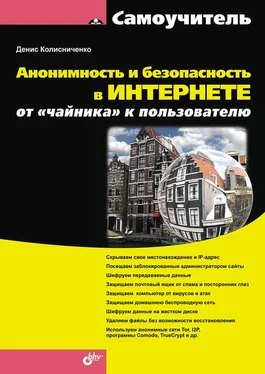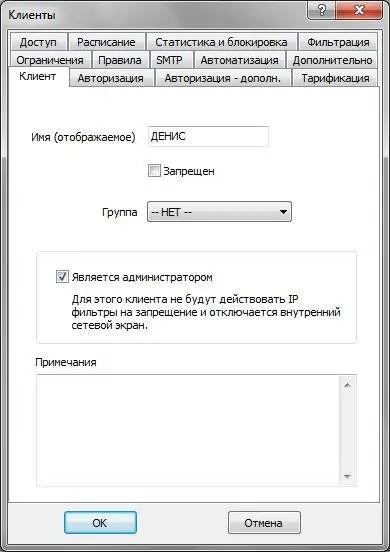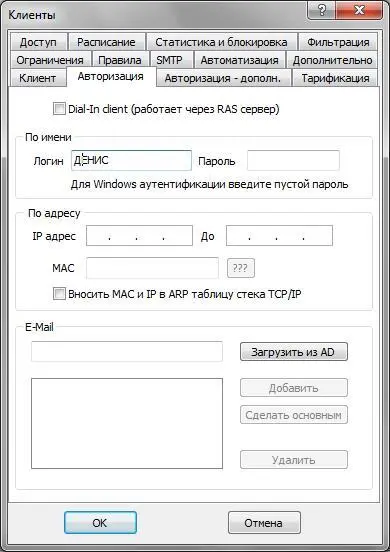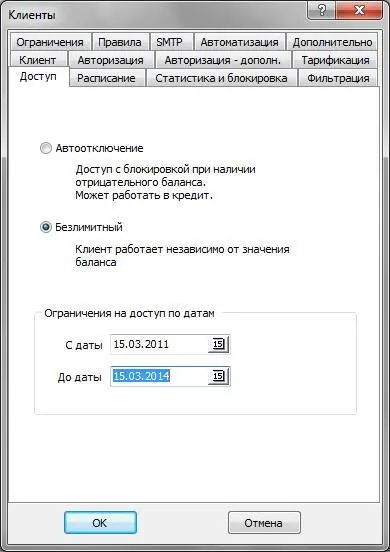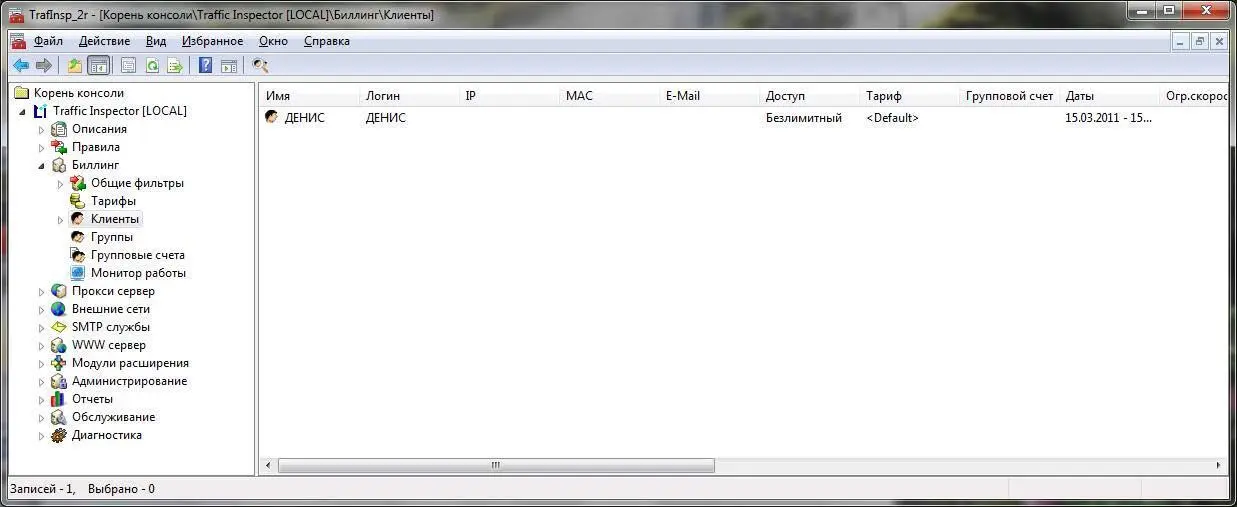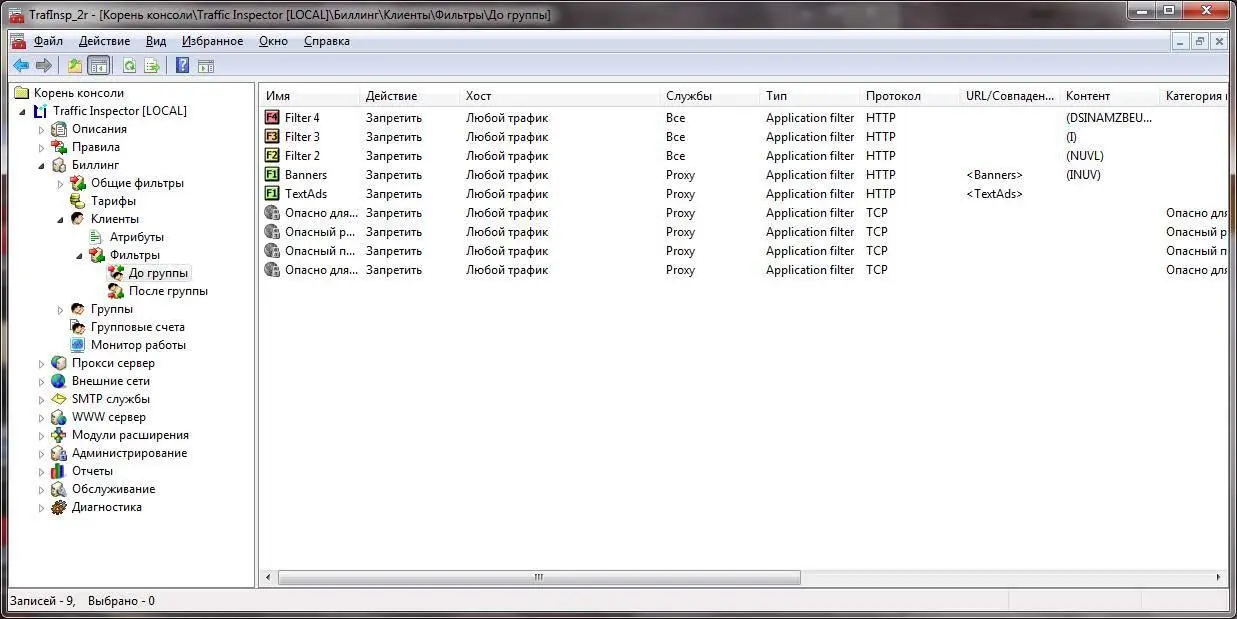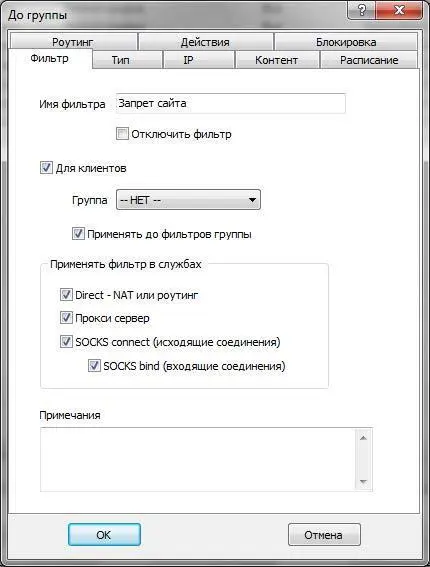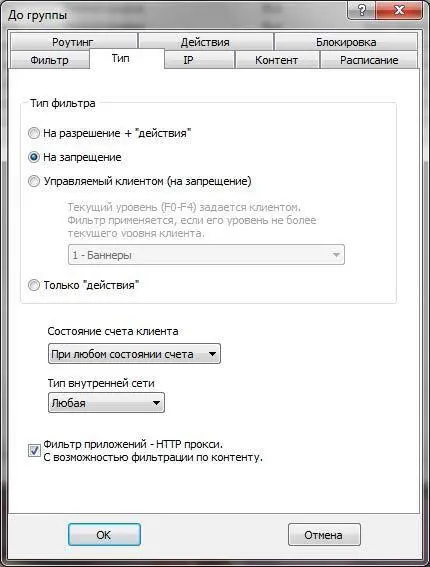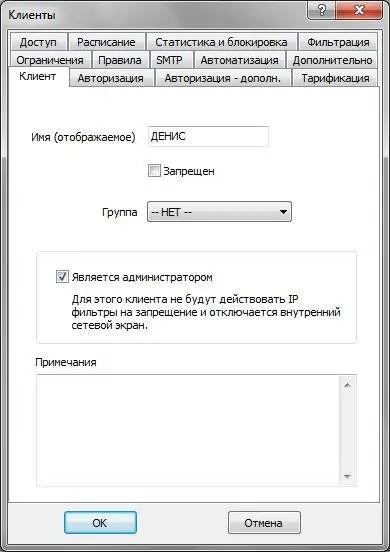
Рис. П2.6.Добавление клиента
После этого перейдите на вкладку Авторизация. Вам понадобится ввести имя учетной записи Windows (поле Логин), а поле пароля оставьте пустым (рис. П2.7).
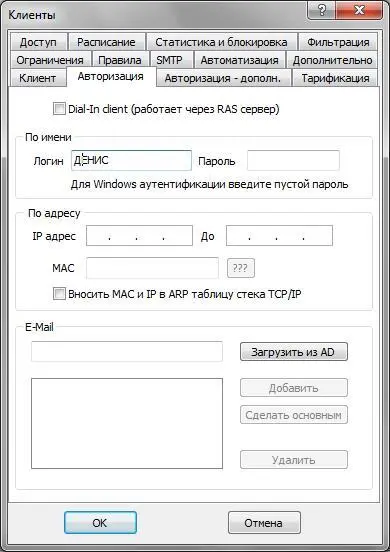
Рис. П2.7.Авторизация
Теперь перейдите на вкладку Доступи определите режим доступа к Интернету (рис. П2.8). Я рекомендую предоставить всем пользователям безлимитный доступ – ведь это же члены вашей семьи. Да и вам будет проще – не нужно будет постоянно "пополнять" баланс пользователя.
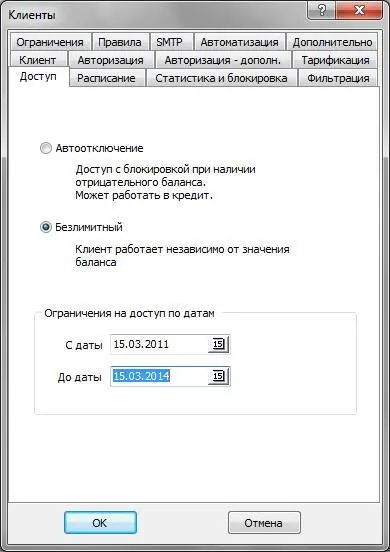
Рис. П2.8.Режим доступа к Интернету
После добавления пользователя Traffic Inspector спросит вас, стоит ли предоставить доступ к Интернету этому пользователю прямо сейчас – соглашайтесь.
Только что добавленного клиента вы сможете увидеть в списке Клиенты(рис. П2.9).
Аналогично добавьте второго клиента, используя учетную запись вашего ребенка. Только для нее не нужно активировать режим администратора.
Теперь у всех ваших пользователей есть доступ к Интернету. На этом пока оставим консоль управления в покое (ненадолго) и перейдем к клиентской части программы.
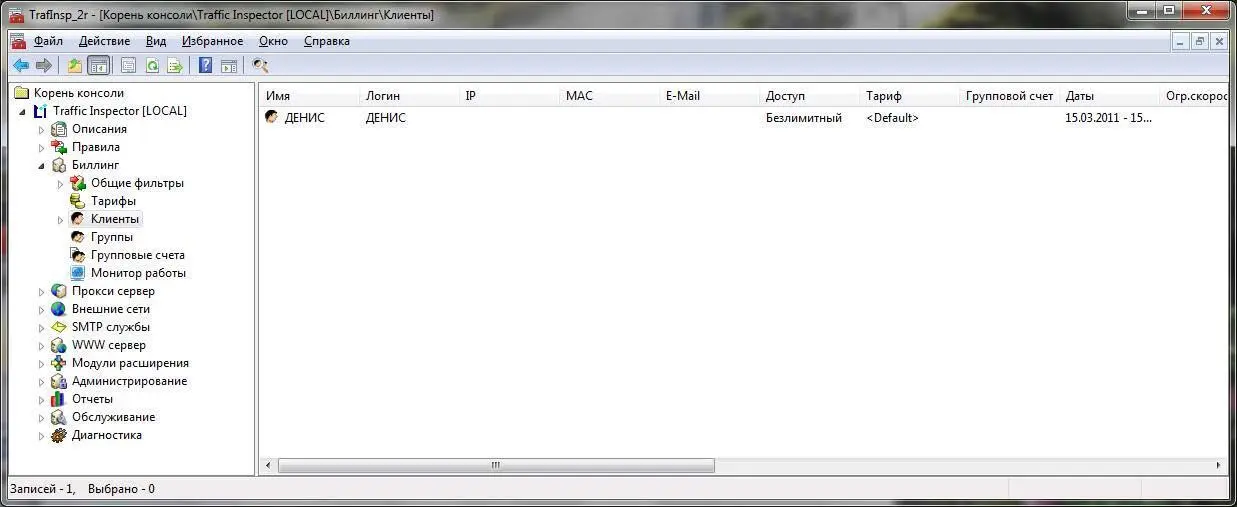
Рис. П2.9.Список клиентов
П2.4. Ограничение доступа
П2.4.1. Запрет доступа к сайту (или к списку сайтов)
Предположим, что вам нужно запретить доступ к определенному сайту (или к списку сайтов). Для этого зайдите в раздел Биллинг | Клиенты | Фильтры | До группы(рис. П2.10). Выполните команду меню Действие | Добавить.
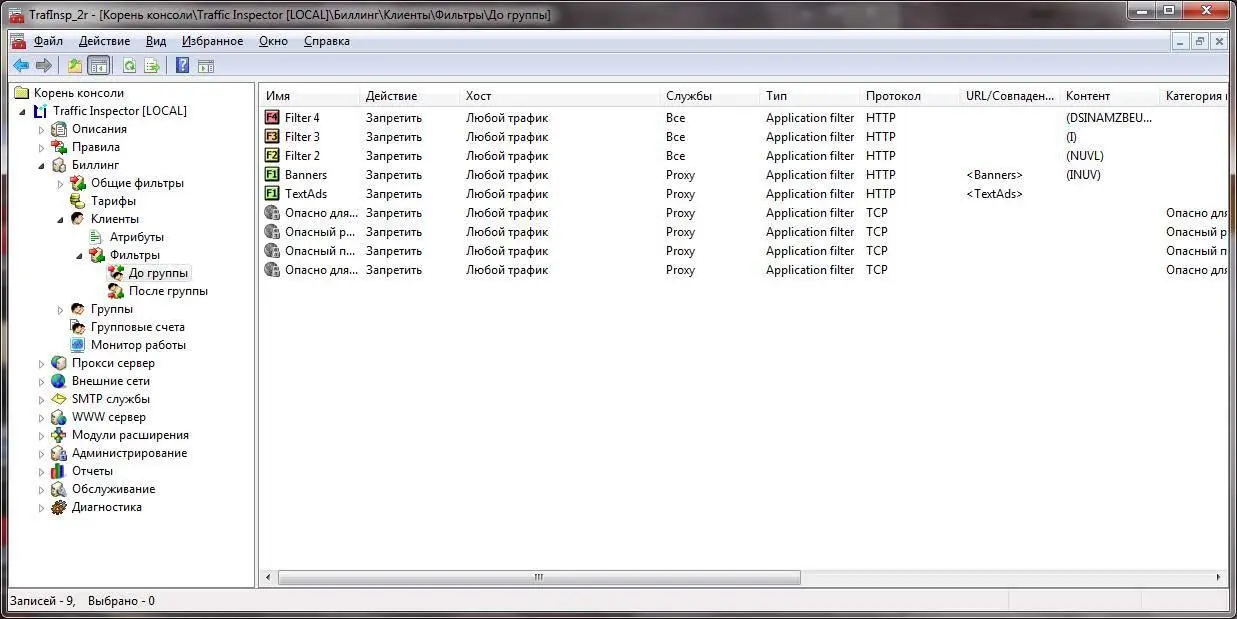
Рис. П2.10.Фильтры
В открывшемся окне (рис. П2.11) введите имя фильтра, затем перейдите на вкладку Тип(рис. П2.12), установите тип На запрещение, отметьте флажок Фильтр приложений. Перейдите на вкладку Контент(рис. П2.13) и введите интернет-адрес (URL) сайта или его часть. Вы также можете выбрать тип контента (текст, графика и т. д.), который хотите запретить. Если вы полностью собираетесь запретить доступ к сайту, ничего выбирать не нужно.
Поговорим о правильной установке URL сайта. Программа "предполагает", что вы введете регулярное выражение. Рассматривать регулярные выражения в этой книге мы не будем, поскольку это выходит за ее рамки. Скажу лишь, что точка в регулярном выражении заменяет любой произвольный символ, поэтому если вы хотите запретить сайт dkws.org.ua, то каждую точку нужно "закрыть" символом \, т. е. вам придется ввести dkws\.org\.ua. Название протокола (http://, ftp://) вводить не нужно. Если вы хотите уточнить протокол, то это можно сделать с помощью списка Протокол.
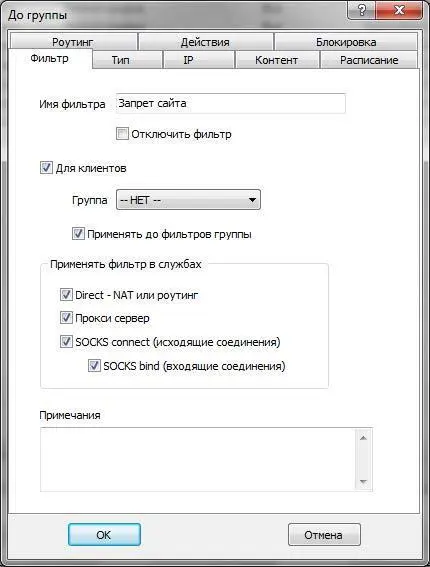
Рис. П2.11.Название фильтра
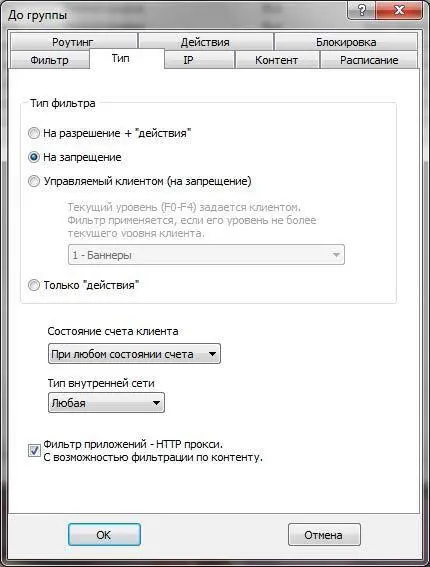
Рис. П2.12.Тип фильтра

Рис. П2.13.Содержимое фильтра
Какие сайты нужно запрещать? Первым делом рекомендуется запретить сайты с порнографическим контентом. Большинство из них содержат в своем названии слова porn, adult, sex и т. д. Если вы вместо URL укажете слово sex , то будет запрещен доступ ко всем сайтам, в имени которых есть это слово.
П2.4.2. Ограничение скорости
Для ограничения скорости работы того или иного пользователя выделите его в списке пользователей, нажмите правую кнопку мыши и выберите команду Свойства. Перейдите на вкладку Ограничения(рис. П2.14), снимите флажок По умолчаниюв области Ограничения скорости работы клиентов. Затем установите ограничения, например На приемили На передачу, и введите скорость работы клиента (рис. П2.15).
Читать дальше
Конец ознакомительного отрывка
Купить книгу